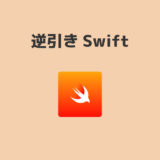UILabelとは?
UILabelは、画面に文字を表示するために使います。このページでは、UILabelの基本の使い方、スタイルを変更する方法などまで詳しく解説します。
UILabelの使用方法は「コード」と「storyboard」の2通りあります。
今回は、コードでの変更方法を解説していきます。
コードでのUILabelのプロパティ
前提:storyboardと、IBOutletで紐づいていること。
表示したい文字列の変更

文字を変更
label.text = "表示したいテキスト"
文字色を変更する
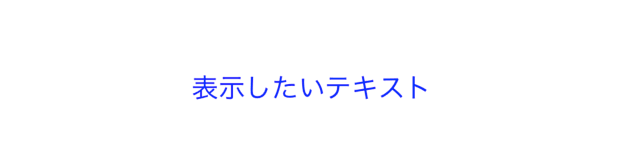
文字の色を変更
label.textColor = UIColor.blue
文字背景の色を変更する
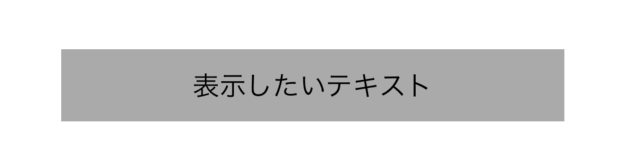
背景色を変更
label.backgroundColor = UIColor.lightGray
サイズを変更する
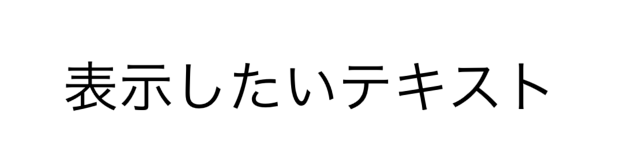
文字の大きさを変更
label.font = UIFont.systemFont(ofSize: 35.0)
文字を太くする

太文字に変更
label.font = UIFont.boldSystemFont(ofSize: 17.0)
フォントを変更

フォントの種類を変更
label.font = UIFont(name: "Copperplate-Light", size: 24)
以下のコードを呼ばれるところ(ViewDidLoadなど)に記述すると、コンソールにフォントの種類を表示できます。
for family in UIFont.familyNames {
print("Family: \(family)")
for fontName in UIFont.fontNames(forFamilyName: family) {
print(" ・ \(fontName)")
}
}
文字背景の枠を丸くする
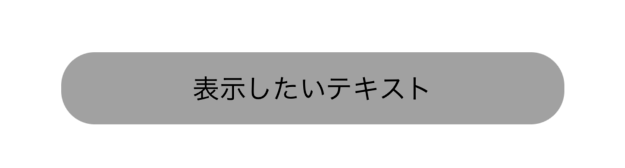
背景の枠を丸くする
label.layer.masksToBounds = true label.layer.cornerRadius = 20.0
label.layer.cornerRadiusの数値を変更することで、丸みの大きさを変更できます。
影をつける

直線的な影を表示
label.shadowColor = UIColor.gray label.shadowOffset = CGSize(width: 2, height: 2)
CGSize(width: 2, height: 2)の数値は、テキストから縦横2ピクセルほどずれます。